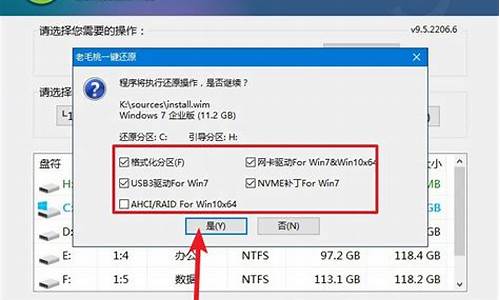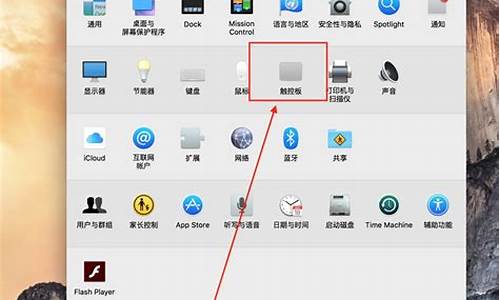一体电脑系统怎么重装,一体电脑系统怎么重装
1.联想电脑如何安装系统
2.联想一体机用光盘重装系统步骤带图哦
3.华硕一体机如何重装系统?
4.一体机怎么用u盘重装系统步骤图解
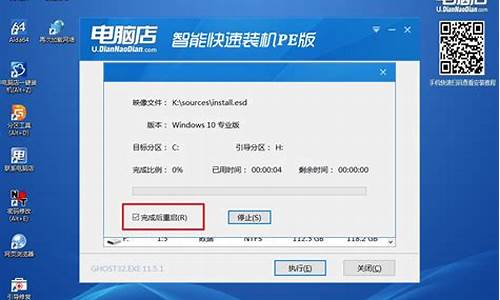
最近我的朋友新买了一台海尔一体机,问到我怎么装系统,下面我把自己装海尔一体机系统的步骤分享给大家。
? 海尔一体机电脑怎么重装系统参考如下
海尔一体机是支持多点触控的,所以得装Win7的系统,因为XP不怎么支持多点触控,有时会没什么反应。最好买张正版Win7系统盘会好点。
电脑一体机安装系统 方法 :
最简单的系统安装方法是用U盘安装。
1、制作一个U盘引导系统。
2、电脑一体机启动进 BIOS 设置启动项为U盘启动。
3、系统进入U盘引导直接启动GHOST软件,然后选定U盘里的系统镜像文件安装系统就可以了。
4、镜像文件拷贝完成,重启电脑一体机,并进BIOS设置启动项为硬盘启动。
5、进入后系统将自动安装完成。
可以在微软下载原版系统,制作U盘启动盘,然后自行安装。用U盘安装系统的步骤如下:
1.打开UltraISO ,依次点击左上角的?文件?-?打开?;
2.浏览到存放镜像文件的目录,选中该目标文件,点击?打开?按钮 ;
3.然后再次回到UltraISO窗口,点击菜单栏中的?启动?选?写入硬盘镜像?;
4.接下来在弹出的窗口直接点击?写入?按钮(注:将写入方式选择为?USB-HDD+?,如果不是这个模式,可能导致电脑无法通过U盘正常启动。);
5.请等待片刻,正在将安装系统的镜像文件数据写入到U盘里 ;
6.写入完成后,重启电脑进入CMOS,设置从U盘启动。然后按照系统提示一步步安装就可以了。
海尔电脑winXP系统安装步骤
首先准备一张系统盘和你的设备驱动盘,然后重新启动电脑,不断的按Delete键,进入COMS界面,然后用上下键找到包含有Bios字样的选项,然后回车进去之后,找到First Boot Device选项回车后选择CDROM一项然后回车之后按F10保存然后选择?Y?不要?N?,电脑会自动重新启动,然后放入WinXP光盘。系统会自动读光盘,出现英文提示时按任意键,进入安装界面。
1. 安装程序弹出协议对话框,询问是否接受协议,接受,进入下一步,不接受,退出安装。毫无疑问,我们选择了接受协议,然后点击?下一步?。
2. 到了此步,安装程序进行检测系统,并作复制必要的安装文件到 C 盘和 其它 临时目录,15秒后电脑重新启动。
3. 电脑重新启动后,进入WINDOWSXP 安装界面。安装程序有三个选择项:
a) 要开始安装WinXP,按ENTER
b) 要修复WinXP,按R
c) 要停止WinXP并退出安装程序,按F3。
4. 我们按回车选择第一个选项,程序进入安装目录选择窗口,确定需要安装的盘符。如果希望用硬盘尚未划分的磁盘分区来安装 Windows XP,请按键盘上的 C 字母,如果想删除高亮显示的磁盘分区请按键盘上的 D 键。我们按了回车,选择了 C 盘。
5. 程序进入下一个窗口,提示选择文件系统的格式,下面把它们都列了出来,共有三种:a) 用FAT文件系统格式化磁盘分区;b) 将磁盘分区转换为NTFS;c) 保持现有文件系统(无变化)---默认。
6. 如果发觉选择的磁盘分区不对,请按 ESC键返回上一步。由于 NTFS 是 NT 系列平台运行最高效率的磁盘文件系统格式,因此在第一个选项高亮时按了回车。Windows XP 将会花几分钟检查磁盘空间,确保有足够空间安装 Windows XP。
7. 将文件复制到Windows XP安装文件夹中---等待一段时间后,安装所需要的文件都复制完毕,这时,我们就可以来到下一个步骤了。
8. 安装程序初始化 Windows XP 配置后,重新启动电脑,重启后可看到 WinXP 安装程序进行各项检测。接下来,安装程序底部安装的区域设置,默认系统区域和用户区域设置均为(中国)。键盘布局也默认为中文(简体)--美式键盘键盘布局。若要进行修改,可自定义进行设置。安装程序进入一个要求您输入个人信息,包括姓名及公司或单位的名称的窗口。填写计算机名:安装程序提供了文字输入确定用户的计算机名和其它的设置。
9. 在此,需要声明的是:安装程序会创建一个称为Administrator(系统管理员的)用户帐户,它拥有完全控制计算机的权限。确定这个帐户时,安装程序要求用户输入?系统管理员密码?和?确认密码(即再次输入)?。然后,用鼠标点击?下一步?后,安装程序弹出了日期和时间的设置对话框,确定之后按回车。
10. 到此,系统出现网络设置对话框,共有两个选项,分别是?典型设置?和?自定义设置?, 对于安装 操作系统 的生手,建议选择?典型设置?,让安装程序实现傻瓜式的操作,避免安装过程中设置出错。
11. Windows XP 是基于NT内核的,网络对它来说最为重要,所以系统弹出了域成员设置对话框。然后执行最后任务,也就是安装程序花几分钟时间进行安装与配置 WinXP 组件。此时不再需要用户进行操作,完成是由 Windows XP 所提供的。
至此,安装工作就大功告成了!最后单击?完成?,重新启动计算机,当再次进入 Windows XP 时,你就会发现它的魅力!感受到它的功能强大!如果之前已经安装好了 Windows XP,但有些必须的内容补充进来,那么在第2个步骤时?选WinXP组件的安装?。步骤同上。
联想电脑如何安装系统
重装系统的 方法 也越来越简单,从最开始的光盘安装系统,到U盘装系统,那么惠普一体机如何用u盘装系统呢?下面我就为大家带来了惠普一体机用u盘装系统的方法。
惠普一体机用u盘装系统方法
1.使用U大师U盘启动盘制作工具制作启动U盘,
2.将下载来的WIN7的iso镜像文件用WinRAR解压,提取所有文件到U盘根目录,并将里面名为bootmgr文件重命名为 win7 mgr.
3.设置电脑从U盘启动,插上U盘启动电脑,进入选择菜单界面,选择12,然后在下一个界面中选择2进入WINPE安装Win7
4.点击?开始安装?按钮,进行系统安装
5.勾选?我接受许可条款?,单击?下一步?按钮
6.选择?自定义?安装
7.选择系统安装路径
8.将事先准备好的密钥输入,点击?下一步?
?惠普一体机如何用u盘装系统相关 文章 :
1. 重装win7如何备份重要的数据
2. 怎么直接在电脑硬盘上重装win7系统
3. lenovo系统怎么重装win7
4. 重装win7系统的方法
5. win7电脑如何重装系统 电脑重装系统win7教程
6. 电脑系统win7专业版怎么安装
7. 裸机怎么装win7系统
联想一体机用光盘重装系统步骤带图哦
现在人们使用电脑的频率在逐渐的增加,我们已经随处可见电脑的身影了。不管是用于办公,或者使用与学习,又或者是用于家庭,这个设备都能够很好的发挥它的作用。现在市场上的品牌电脑有很多,像dell、华硕、联想等等。对于电脑的类型也有很多,像台式机、 笔记本电脑 、 一体机电脑 等等。对于一体机电脑是最近才出来的一种新型的电脑样式。不少朋友们都在关注这样的样式,联想一体电脑的稳定性还是相对不错的,但是用久了,也需要进行系统的更换。那么联想一体电脑系统怎么安装?下面就让小编来帮您介绍一下联想一体电脑系统安装步骤,给大家一个参考。
联想一体电脑系统安装方法
对于联想一体电脑系统的安装方法有四种,它们是通过光盘进行安装,也可以利用U盘来进行安装,此外我们也可以按照说明书来进行一键还原,现在还有一种方式是利用360安全卫士里面的重装系统来进行系统的安装。每种方法都能够很好的安装相应的操作系统。但是如果想要换一个操作系统版本的话,就需要使用U盘安装,或者是光盘安装了。下面以光盘安装为例进行介绍。
联想一体电脑系统U盘安装
第一步我们需要设置U盘启动项,我们可以打开bios界面,在里面设置好U盘启动的程序。当然对于现在的电脑来讲都是预设好的,因此我们开机之后只需要按F12键就可以进入选择项界面。在里面我们可以看到有硬盘还有U盘的选项,我们只需要选择U盘选项就可以了。
第二步,我们需要在打开的U盘界面里面选择pe系统,然后进入。
第三步,在pe系统里面点击ghost程序,然后会出来一个选择界面,我们需要按照提示一步一步的选择好相应的操作系统安装盘符以及系统安装文件。
第四步,点击运行,就可以进行操作系统的安装了,基本上是傻瓜级别的安装方式。
联想一体机系统怎样重装
准备工作:
1、1G以上的U盘或存储卡
2、UltraISO-U盘系统文件写入工具
3、系统安装文件
下面开始讲如何利用U盘制作启动盘安装系统
第一步,双击UltraISO.exe,再打开刚才下载的系统文件
第二步,插入U盘或是存储卡,选择“启动光盘-写入硬盘映像”
第三步,选择写入模式,制作启动盘(写入前请备份重要数据)。模式有USB-ZIP与USB-HDD两种,不同有主板支持的模式有差别,大多数情况下支持USB-ZIP。
选择“是”以继续写入数据
第四步,制作完成后就可以开始安装系统了。将U盘插入上网本并开机,启动时按DEL(或F2)进入主板CMOS设置,设置第一启动设备为USB或可移动装置,可以启动即告成功
第五步,用U盘启动,进入WINPE,新本本要先分区,然后双击桌面左下角的“自动安装系统”
第六步,按任意键开始复制系统,复制完后系统会自动重启。
注意:系统重新启动时一定要拨出U盘
重启后系统会自动部署安装,包括常用软件与硬件驱动都会自动安装好。
注意事项
进入BIOS是个比较难掌握的地方,必须在安装系统之前要有对BIOS有充分的了解。
在进入PE加载映像文件时要非常注意,一但选错,就会造成其它盘的文件丢失,所以在安装系统前,了解磁盘大小的情况是必要的工作,这样便于安装时的判断。
对于联想一体电脑系统的安装相信大家都了解了,也都清楚具体怎么操作了。其实简单地讲,联想一体电脑系统的安装方法与操作步骤跟其他普通的电脑的操作系统安装步骤基本上是没有什么区别的。还需要注意的就是我们在进行联想一体电脑系统安装的时候,要注意提前把电脑里面的数据进行备份处理。
华硕一体机如何重装系统?
联想电脑光盘重装系统步骤如下:
1、在联想电脑的光驱上放入系统光盘,重启后不停按F12启动热键,在弹出的启动菜单中选择DVD选项,按下回车键;
2、如果电脑显示Press any key to boot from CD...,直接按回车,从光盘启动进入这个安装菜单,按数字2或点击选项2运行Windows PE微型系统;
3、进入PE系统之后,无需分区直接第5步,如果需要全盘分区,双击桌面上(分区工具DiskGenius),然后点击(硬盘)—(快速分区);
4、弹出这个窗口,设置分区数目和大小,系统盘一般35G以上,建议50G,点击确定执行分区操作;
5、完成分区后,双击自动恢复win7到C盘,弹出这个提示框,直接点击确定执行系统重装操作;
6、进入到这个界面,执行系统重装到C盘的操作,这个过程需要5分钟左右;
7、完成解压后,电脑会自动重启,这时可以取出系统光盘,重启后执行安装系统组件和系统配置过程;
8、大概5-8分钟即可安装完成,重启进入全新系统桌面,联想电脑光盘重装系统过程完成。
一体机怎么用u盘重装系统步骤图解
进行以下设置试试。
首先,重启或开机时连续点击F2进入BIOS设置,通过左右键进入Secure菜单,通过上下键选择Secure Boot mean选项
通过上下键选择Secure Boot control选项,将其设为 Disable
通过左右键进入Boot菜单,通过上下键选择Lunch CSM选项
将Lunch CSM设定为Enable
点击F10保存设置,重启
一、准备工具
1、一个U盘(尽量8G以上)
2、一台正常能上网的电脑
3、下载小白一键重装系统工具
二、安装思路
1、找一台能正常使用的电脑和一个U盘,通过下载小白工具,然后制作一个U盘启动工具
2、把制作好的U盘工具,插到无法开机的笔记本上,按启动热键进入U盘PE系统安装系统即可.
具体步骤如下:
1、打开小白一键重装系统软件,退出杀毒软件,等待软件检测本地环境完成后进入主界面,然后将U盘插入电脑,点击制作系统,开始制作u盘启动盘。
2、然后选择需要安装的win10系统,点击开始制作
3、之后就等待U盘启动盘的制作就可以啦,制作完成后点击快捷键,查看需要重装系统的启动热键,然后拔出U盘。
4、U盘插入重装系统的电脑上,按下电源键,然后立即不停地敲击启动热键,出现的界面中选择USB选项即可。启动热键一般是f12,f2,del那些。
5、出现小白系统选择界面,选择01PE进入。
6、选择下载好的系统,点击安装,选择。安装到c盘。
7、等待安装完成后,拔出U盘,重启电脑,等待一段时间,系统就安装完成啦。
声明:本站所有文章资源内容,如无特殊说明或标注,均为采集网络资源。如若本站内容侵犯了原著者的合法权益,可联系本站删除。